电脑Mac地址如何查询与修改
mac地址,即媒体访问控制地址,也被称为物理地址或硬件地址,是网络设备在局域网中的唯一标识符。无论是进行网络诊断还是出于安全考虑,了解如何查询和修改电脑的mac地址都显得尤为重要。本文将详细介绍在windows和macos操作系统中如何查询和修改mac地址。
一、windows系统mac地址查询方法
1. 通过系统网络设置查询
(1)点击屏幕右下角的网络图标,选择“打开网络和共享中心”。
(2)在网络和共享中心窗口中,点击左侧的“更改适配器设置”。
(3)找到当前正在使用的网络连接(如以太网或wi-fi),右键点击并选择“状态”。
(4)在弹出的窗口中点击“详细信息”,找到“物理地址”一栏,即为mac地址。
2. 通过命令提示符查询
(1)按win+r键打开运行窗口,输入cmd后回车,打开命令提示符窗口。
(2)在命令提示符窗口中输入ipconfig /all命令并回车。
(3)在输出结果中,找到当前正在使用的网络连接的“物理地址”字段,即为mac地址。
二、macos系统mac地址查询方法
1. 通过系统偏好设置查询
(1)点击屏幕左上角的苹果图标,选择“系统偏好设置”。
(2)在系统偏好设置窗口中,找到并点击“网络”。
(3)在左侧的网络连接列表中选择当前正在使用的网络(如wi-fi或以太网),然后点击右侧的“高级”按钮。
(4)在弹出的窗口中,选择“硬件”标签页,即可看到mac地址。
2. 通过终端查询
(1)打开终端应用程序,可以通过按下键盘快捷键command+空格并输入“terminal”来打开。
(2)在终端中输入ifconfig en0 | grep ether命令并回车(注意:如果网络连接名称不是en0,请根据实际情况替换)。
(3)在输出结果中,ether后面的字符串即为mac地址。
三、windows系统mac地址修改方法
1. 使用控制面板修改
(1)按win键,输入“控制面板”并打开。
(2)打开“网络和共享中心”,然后点击“更改适配器设置”。
(3)右击当前使用的网络连接(如wlan),选择“属性”。
(4)在属性窗口中,点击“配置”按钮,然后选择“高级”选项卡。
(5)在高级选项卡中,找到“网络地址”属性,将其值设置为新的mac地址,点击确定。
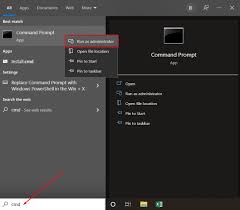
(注意:如果未找到“网络地址”属性,可能需要先修改注册表中的信息。)
2. 使用命令行修改
(1)通过cmd命令提示符修改注册表中的networkaddress属性。输入以下命令:
reg add hkey_local_machine⁄⁄⁄⁄system⁄⁄⁄⁄currentcontrolset⁄⁄⁄⁄control⁄⁄⁄⁄class⁄⁄⁄⁄{4d36e972-e325-11ce-bfc1-08002be10318}⁄⁄⁄⁄0004 /v networkaddress /t reg_sz /d{新mac地址}
(2)重启网卡以使更改生效。输入以下命令禁用和启用网卡:
netsh interfacesetinterface"{网络适配器名称}"disabled
netsh interfacesetinterface"{网络适配器名称}"enabled
(注意:网络适配器名称可以在控制面板的网络和共享设置中查看,或使用ipconfig /all命令查看。)
mac地址作为网络设备的唯一标识符,在网络通信中扮演着重要角色。了解如何查询和修改mac地址,不仅有助于进行网络诊断和优化,还能在一定程度上提升网络安全。本文详细介绍了在windows和macos操作系统中查询和修改mac地址的方法,希望能为读者提供实用的参考。









